Como obter alertas quando seus e-mails do WordPress param de funcionar
Publicados: 2022-08-31Deseja ser notificado quando seus e-mails do WordPress pararem de funcionar?
Os e-mails desempenham um papel fundamental para manter as comunicações da sua empresa funcionando. Qualquer problema de envio de e-mail não reconhecido no WordPress pode levar à perda de leads e até dinheiro.
É por isso que é importante configurar alertas para que você possa saber instantaneamente sobre falhas de e-mail em seu site e corrigi-las assim que ocorrerem.
Neste post, mostraremos como você pode obter alertas de falha de e-mail do WordPress em diferentes aplicativos de sua escolha.
Receba alertas de falha de e-mail agora
Por que os e-mails do WordPress param de funcionar?
No WordPress, o método padrão para enviar e-mails é o PHP Mail. No entanto, muitos hosts da web desativam a função PHP Mail devido a problemas de segurança associados a ela.
O resultado é que os e-mails do WordPress simplesmente não são enviados completamente. Em alguns casos, seus e-mails podem acabar na pasta de spam mesmo se a função PHP Mail estiver habilitada.
Na maioria das vezes, esses problemas podem ser corrigidos reconfigurando seu site WordPress para usar SMTP em vez de PHP Mail. Isso é muito fácil de fazer com plugins como o WP Mail SMTP, que permite conectar seu site WordPress a um serviço de mala direta dedicado.
Ainda é possível que ocorram erros de e-mail em seu site, mesmo se você estiver usando SMTP. Normalmente, isso acontece se você não tiver realizado as etapas de autenticação adequadas com seu serviço de mala direta.
Seja qual for a causa do problema de envio de e-mail em seu site, você pode configurar notificações de alerta para identificar o problema e corrigi-lo imediatamente.
Como obter alertas quando seus e-mails do WordPress param de funcionar
Existem algumas maneiras de receber alertas de falha de e-mail do WordPress. Mas todos esses métodos
Mostraremos as etapas completas para cada método.
Neste artigo
- Instalando o WP Mail SMTP
- Configurando alertas de falha de e-mail
- Método nº 1: Integração de e-mail para alertas de falha
- Método nº 2: alertas de falha de e-mail via Slack
- Método nº 3: Notificações de alerta via SMS
- Método nº 4: alertas de falha de e-mail por meio de webhooks personalizados
Instalando o WP Mail SMTP
Para configurar alertas de falha de e-mail no WordPress, você precisará instalar o WP Mail SMTP. Este plugin inclui vários recursos realmente úteis, incluindo notificações de alerta para problemas de e-mail.
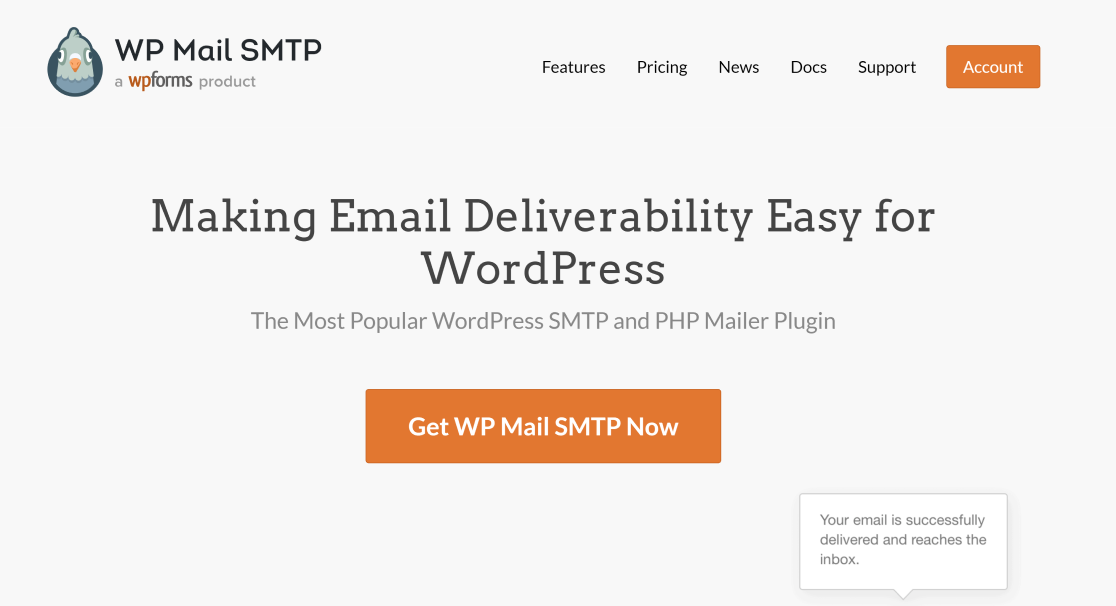
O WP Mail SMTP foi projetado para corrigir seus problemas de e-mail do WordPress porque usa SMTP, que é um método mais rápido, seguro e confiável de enviar e-mails em comparação com o PHP Mail.
No entanto, ainda podem surgir problemas se seu serviço de mala direta sofrer uma interrupção, o site não estiver conectado corretamente à sua conta de mala direta ou se houver um problema de autenticação de domínio com sua mala direta.
Não importa a causa do problema, o WP Mail SMTP enviará uma notificação sempre que um e-mail falhar no envio do seu site.
Para começar, pegue uma licença WP Mail SMTP Pro. Depois disso, instale o WP Mail SMTP em seu site e conecte um mailer usando o assistente de configuração fácil.
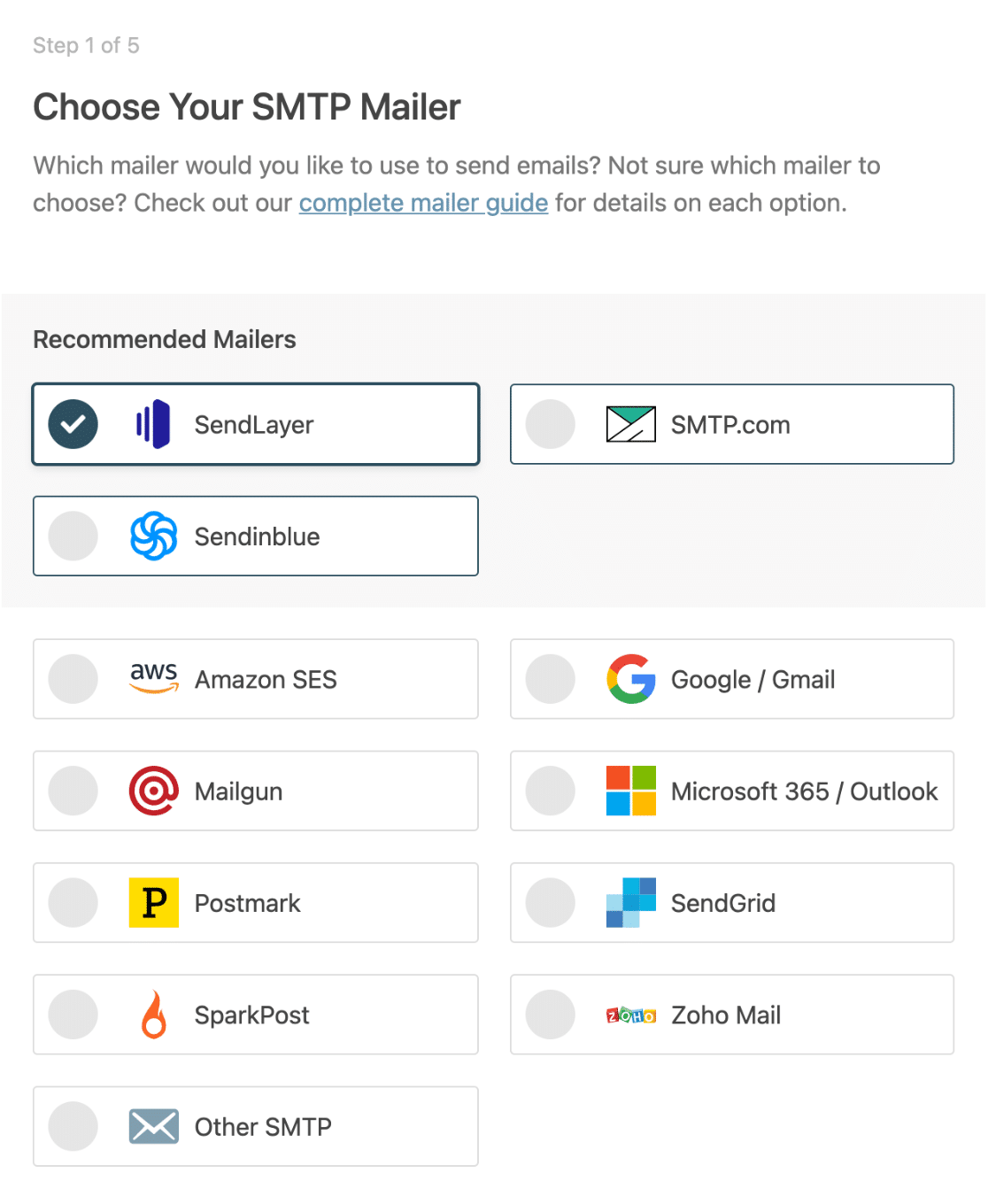
Quando terminar de configurar o WP Mail SMTP em seu site, você estará pronto para habilitar alertas de notificação para falha de e-mail.
Configurando alertas de falha de e-mail
Para configurar alertas de e-mail, abra o painel do WordPress e vá para WP Mail SMTP » Configurações . Na página Configurações , localize a guia Alertas na barra horizontal e clique nela.
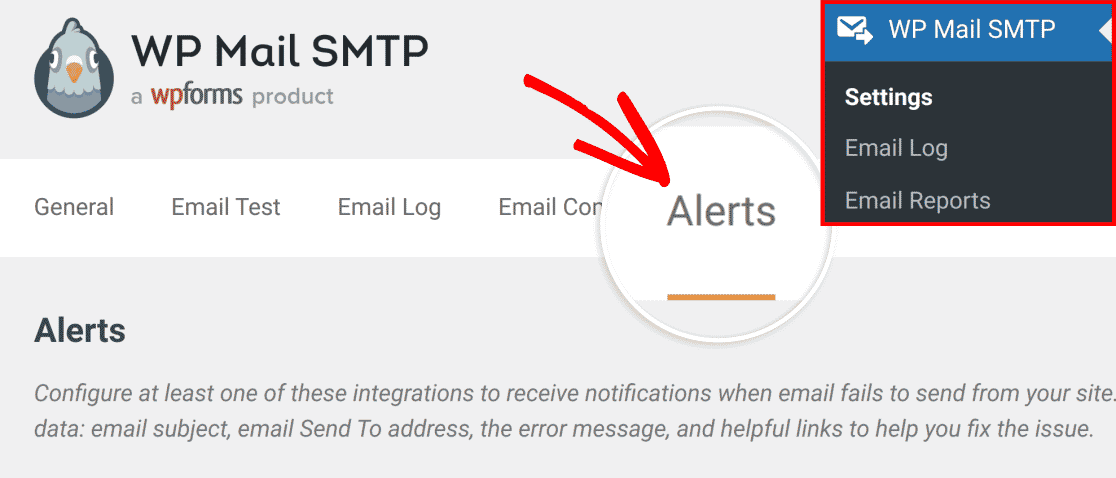
A página Alertas contém as configurações para configurar integrações com diferentes serviços disponíveis para receber suas notificações de alerta, incluindo:
- Folga
- SMS via Twilio
- Webhooks personalizados
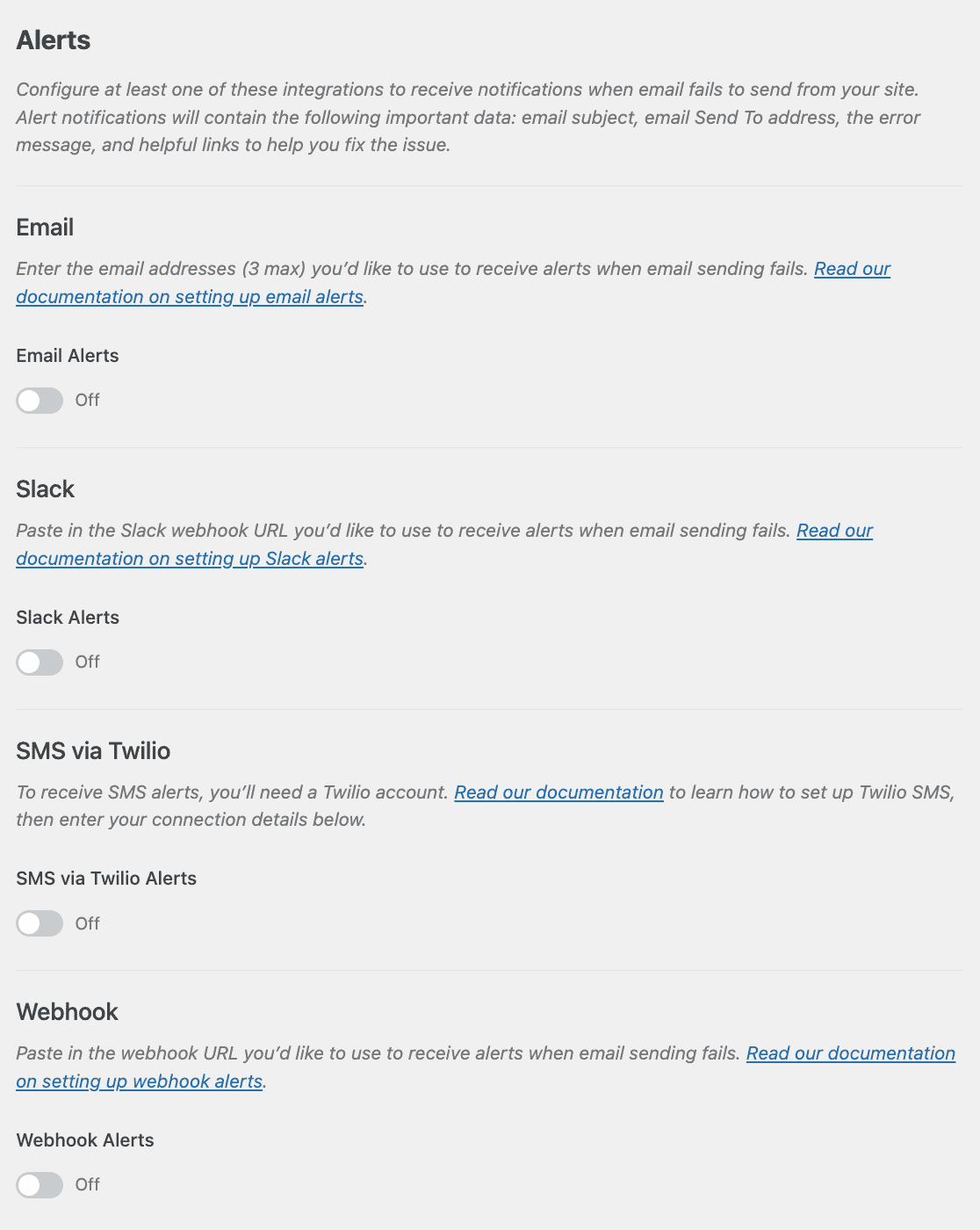
Vamos ver como você pode habilitar cada um deles um por um.
Método nº 1: Integração de e-mail para alertas de falha
O primeiro método envolve o recebimento de alertas de falha de e-mail por e-mail. O WP Mail SMTP tem a capacidade de enviar alertas de falha de email para sua caixa de entrada, mesmo quando os emails geralmente param de funcionar para o seu site.
Para obter alertas de falha de e-mail por e-mail, ative a opção Alertas de e-mail. Em seguida, você pode simplesmente inserir o endereço de e-mail no qual deseja receber notificações no campo Enviar para.
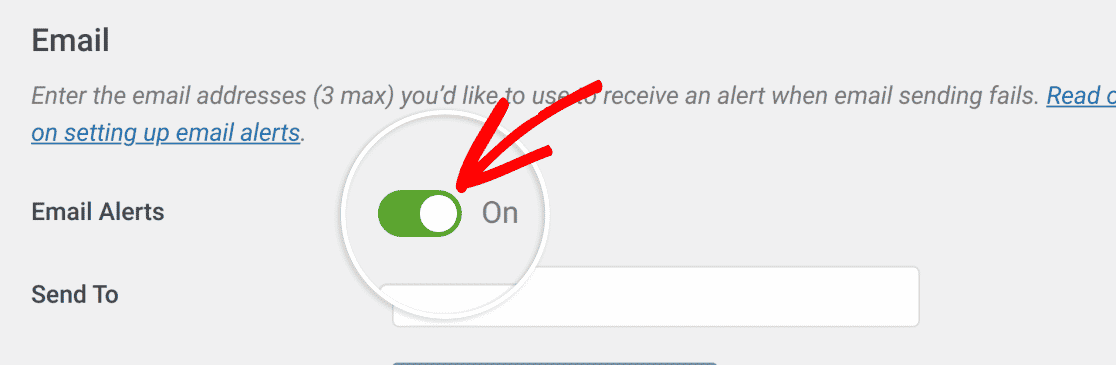
Você pode adicionar até 3 endereços de e-mail para integrar seus alertas de falha de e-mail. Basta clicar no botão Adicionar outro endereço de e-mail para abrir outro campo Enviar para onde você pode fornecer seu segundo endereço de e-mail. Se você quiser adicionar outro, basta repetir o mesmo processo.
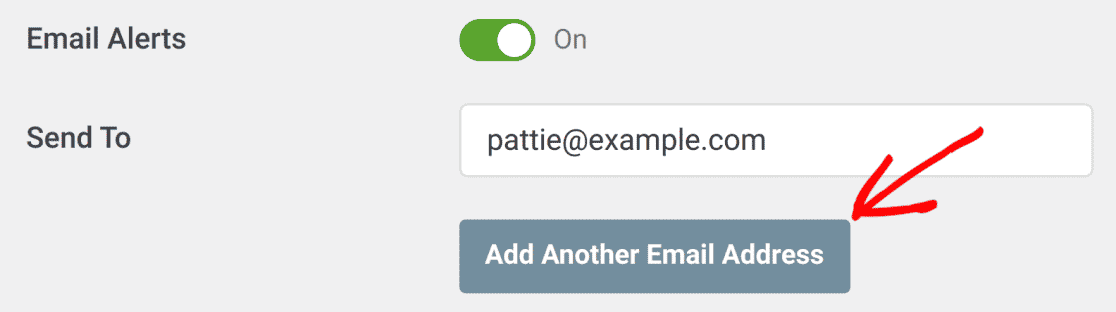
Quando terminar, role até a parte inferior e pressione Salvar configurações .
Agora, toda vez que ocorrer uma falha de e-mail em seu site WordPress, o WP Mail SMTP irá notificá-lo no endereço de e-mail fornecido. A notificação contém detalhes importantes, como a mensagem de erro e links úteis para permitir que você identifique o problema e o corrija rapidamente.
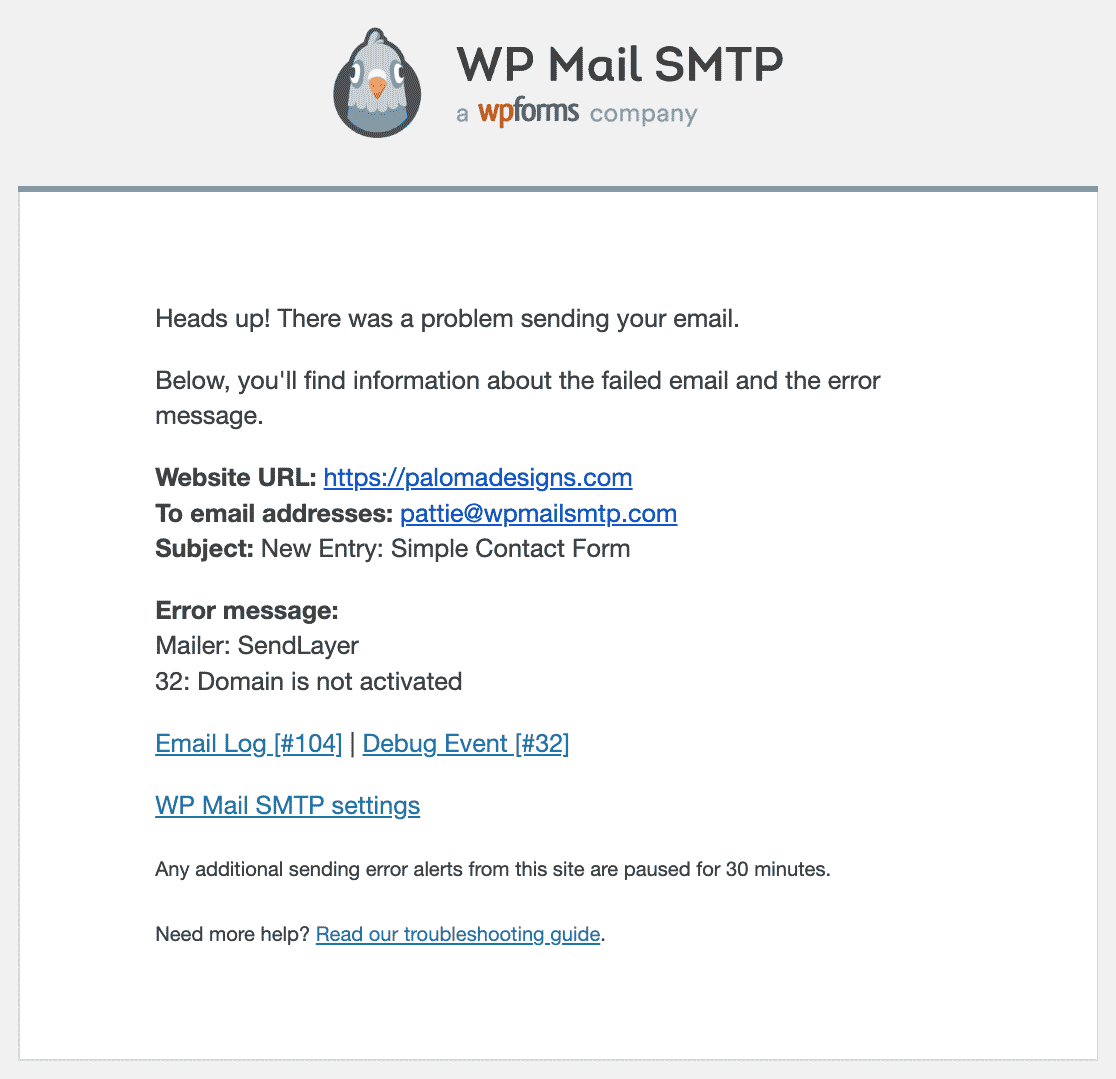
Na próxima etapa, mostraremos como configurar uma integração com o Slack para notificações de falha por e-mail.
Método nº 2: alertas de falha de e-mail via Slack
Integrar notificações de alerta ao Slack faz muito sentido porque é a plataforma que a maioria das equipes usa para comunicação empresarial.
Como resultado, você nunca pode perder uma notificação aparecendo diretamente no seu canal Slack preferido ou mesmo como um DM para membros individuais de sua equipe.
Para ativar essa integração, alterne o botão Alertas do Slack para a posição ativado.
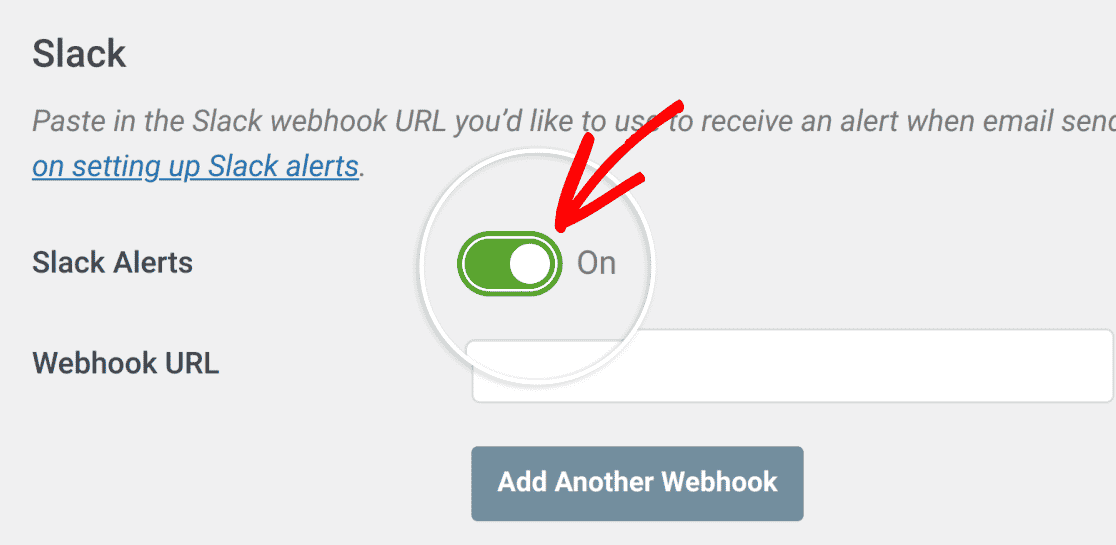
Essa integração requer um URL de webhook para seu workspace Slack. Para conseguir isso, visite a página da API do Slack e clique no botão Criar um aplicativo .

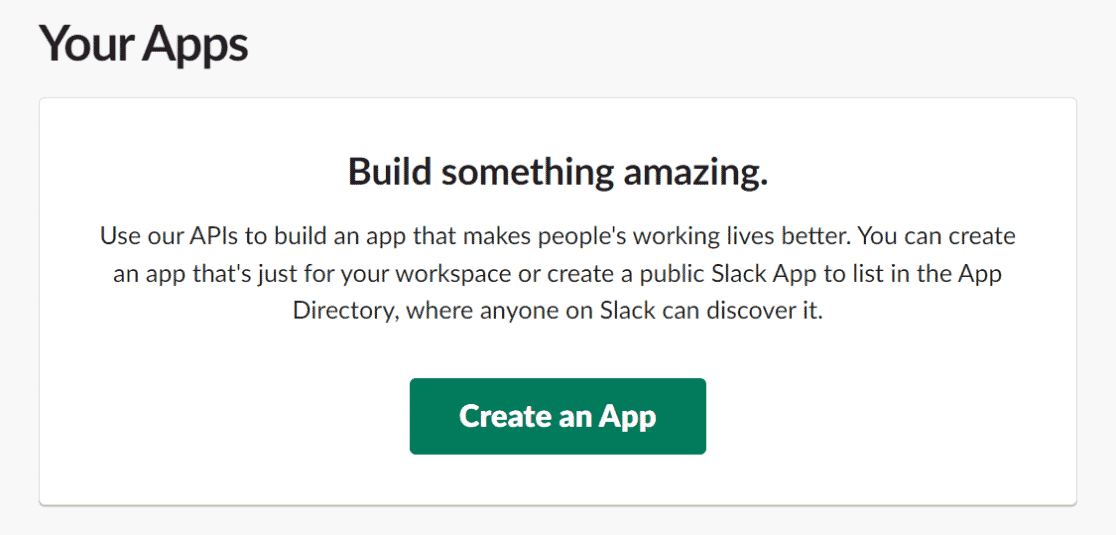
Isso abrirá um modal que oferece duas opções para criar um aplicativo. Escolha do zero.
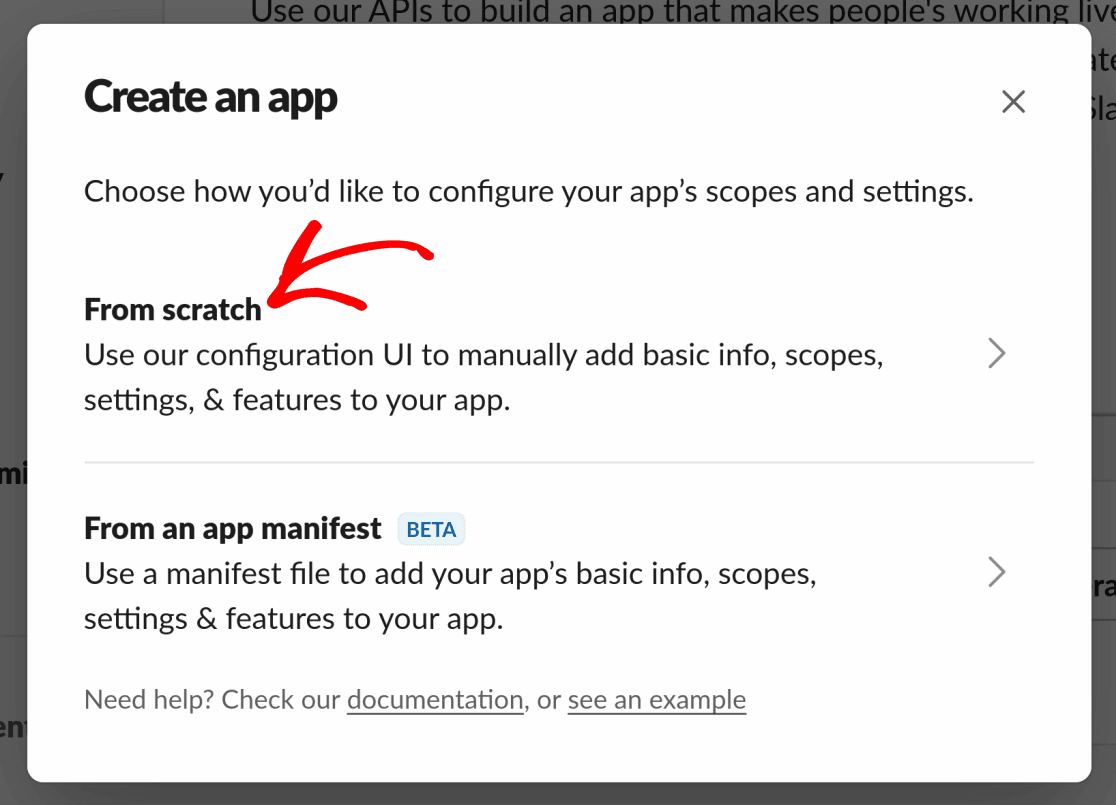
O próximo modal exigirá que você insira um nome de aplicativo . Isso pode ser o que você quiser (você também pode alterar isso mais tarde).
Abaixo do nome do aplicativo , há outro menu suspenso que exige que você selecione seu workspace Slack para essa integração. Tenha cuidado ao escolher o espaço de trabalho, pois você não poderá alterá-lo posteriormente.
Depois de inserir os detalhes acima, clique no botão Criar aplicativo para continuar.
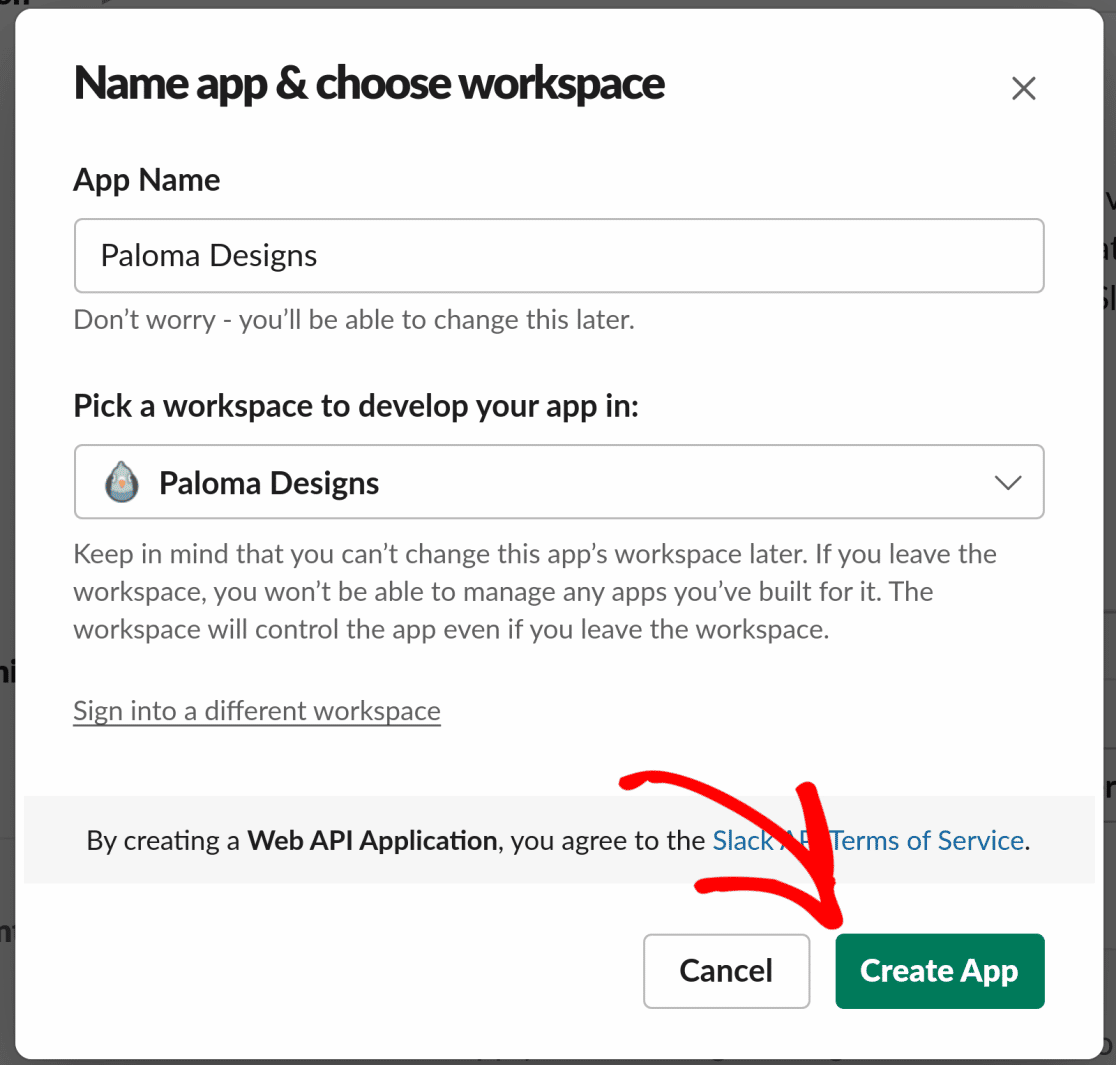
Depois disso, uma nova caixa de diálogo para adicionar informações de exibição para seu aplicativo Slack aparecerá. Você pode adicionar um ícone, cor de fundo e alterar outros detalhes aqui.
Quando estiver satisfeito com a aparência de tudo, clique em Salvar alterações .
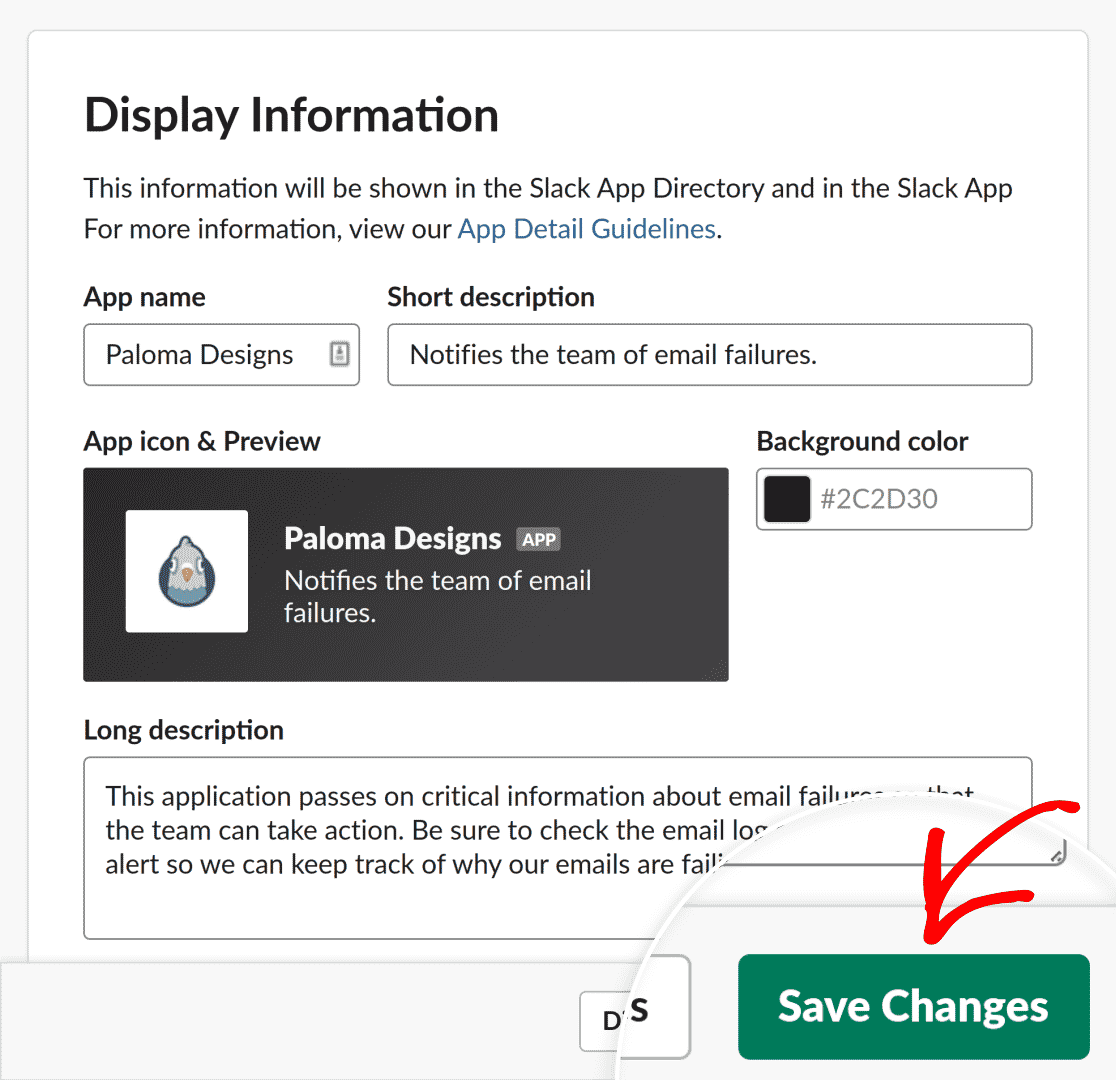
Agora, na página da API do Slack, navegue até Recursos » Webhooks de entrada na barra lateral.
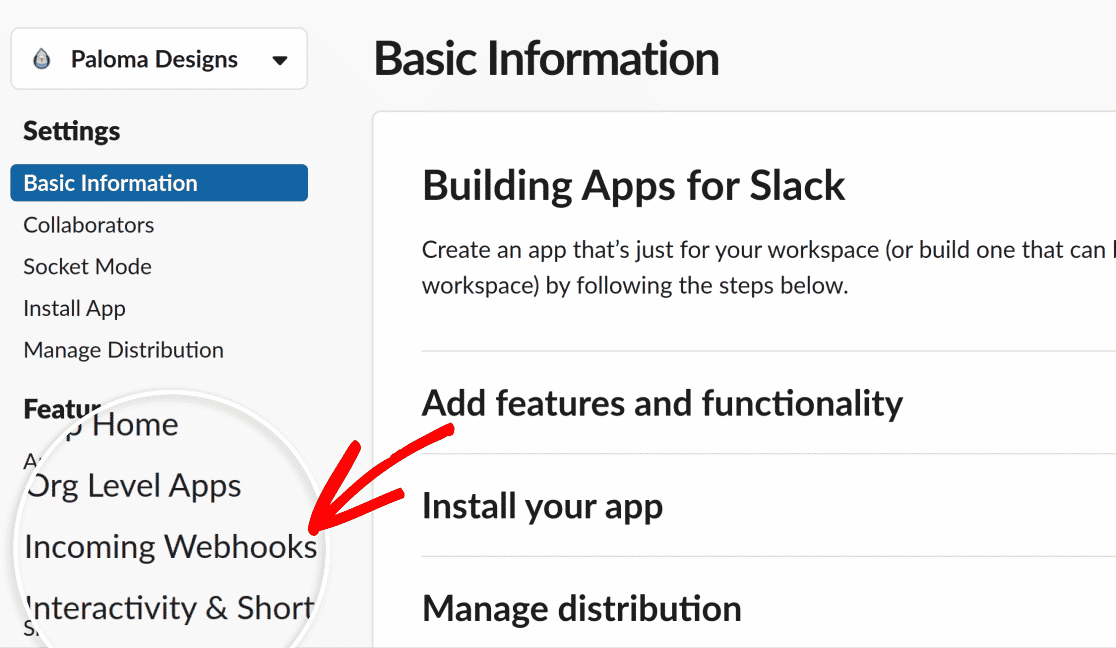
Use o botão de alternância para Ativar Webhooks de entrada.
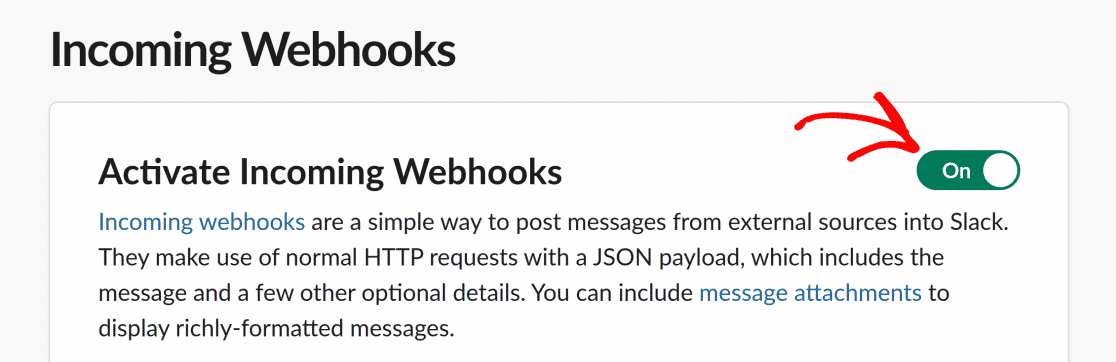
Depois disso, clique no botão Adicionar novo webhook ao espaço de trabalho .
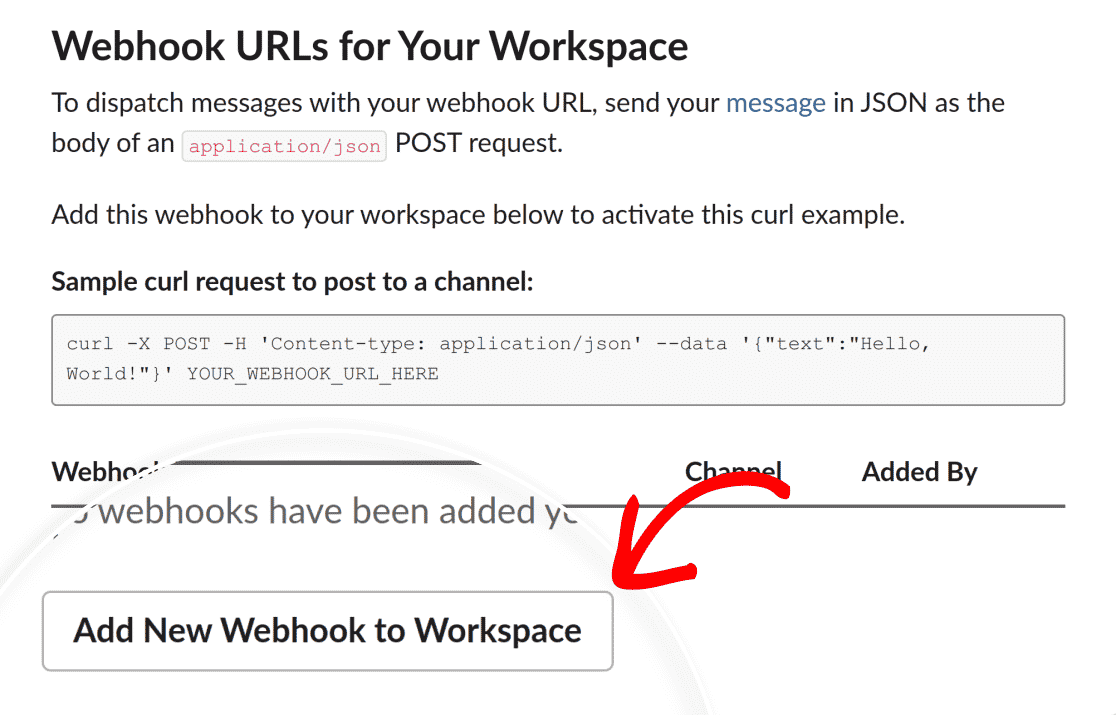
Na próxima tela, você pode escolher um canal ou indivíduo para enviar notificações de falha de e-mail diretamente. Clique em Permitir depois de selecionar o canal Slack desejado.
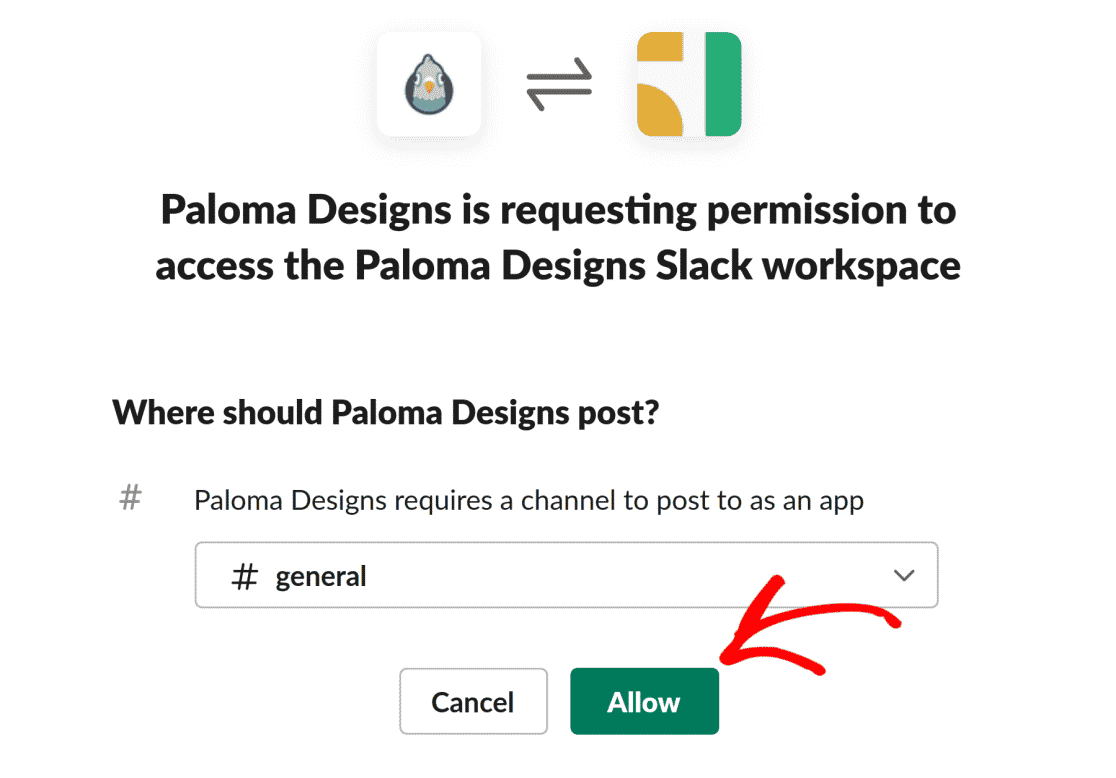
Após essa ação, o Slack gerará um URL de webhook para você e você será redirecionado para a página de Webhooks de entrada. Copie o URL do webhook.
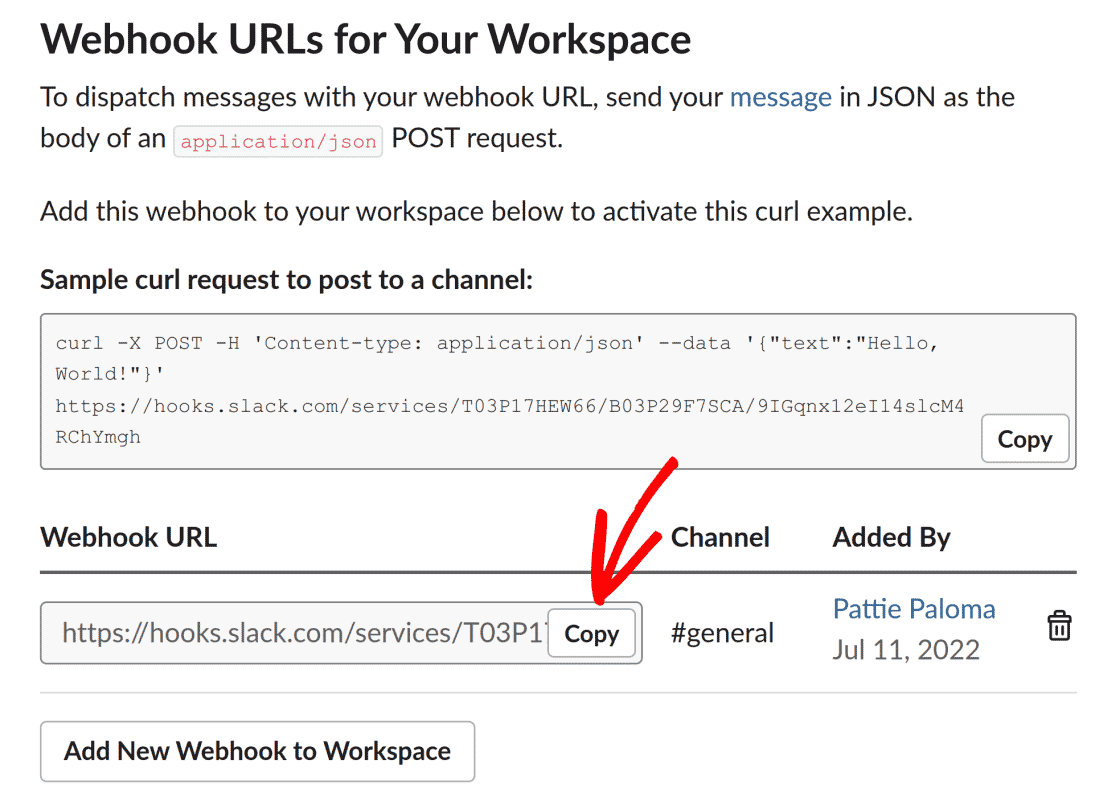
Agora, retorne à página Alertas nas configurações de SMTP do WP Mail e cole o URL do webhook do Slack no campo URL do webhook .
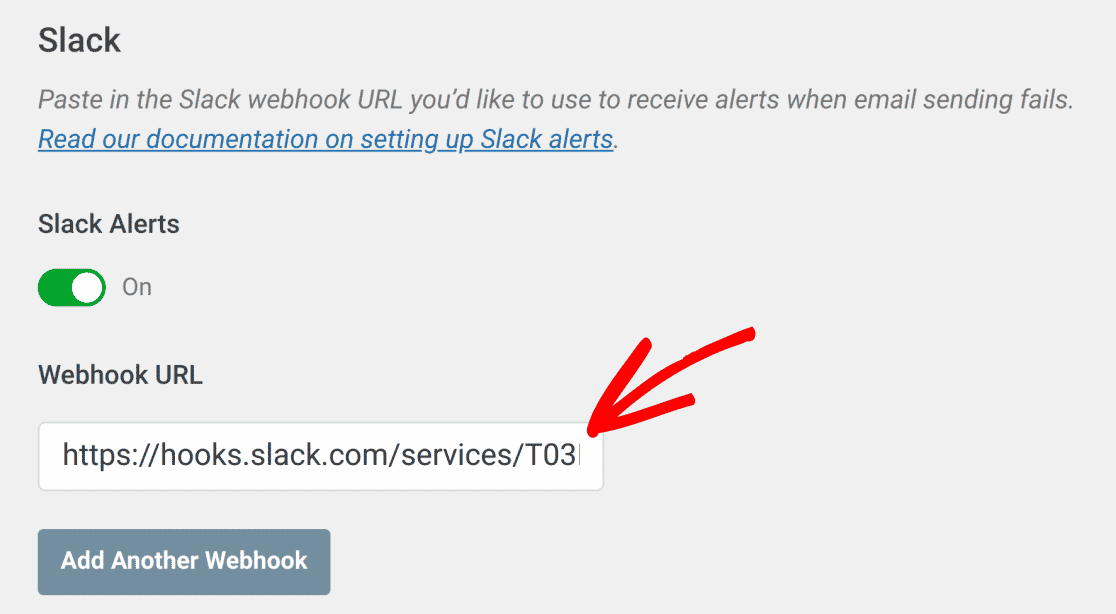
Você pode repetir essas etapas para adicionar webhooks para outros canais do Slack para receber notificações de falha de e-mail.
Não se esqueça de salvar as configurações quando terminar.
Método nº 3: Notificações de alerta via SMS
O WP Mail SMTP também suporta notificações por SMS para erros de envio de e-mail do WordPress. Esta é uma opção muito conveniente porque você nem precisa estar conectado à internet para receber notificações por SMS.
A configuração de notificação por SMS requer uma integração com o Twilio. Para começar, primeiro ative a opção SMS via Twilio Alerts nas configurações do WP Mail SMTP Alert.
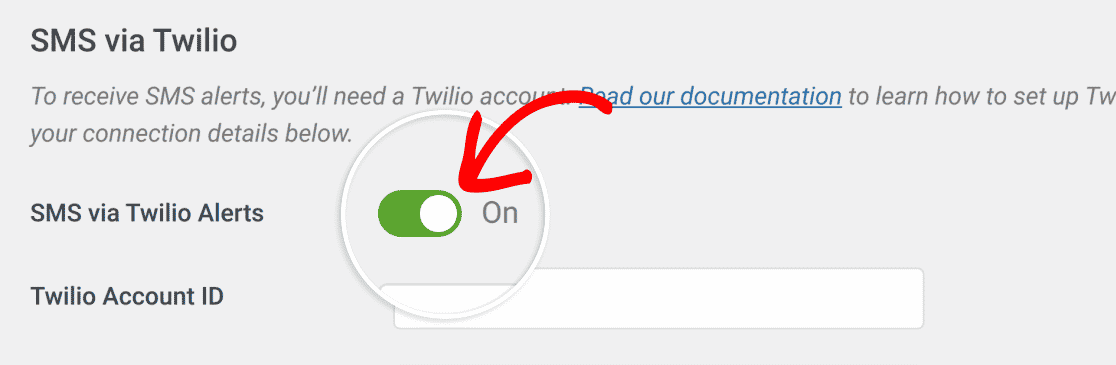
Agora você precisará inserir alguns detalhes sobre sua conta Twilio para que essa integração funcione. Se você ainda não tem um número de telefone do Twilio, pode ler o documento do Twilio para começar.
Depois de criar sua conta Twilio e obter seu número de telefone Twilio, abra seu console Twilio. A partir daqui, copie o SSID da sua conta, o token de autenticação e o número de telefone do Twilio.
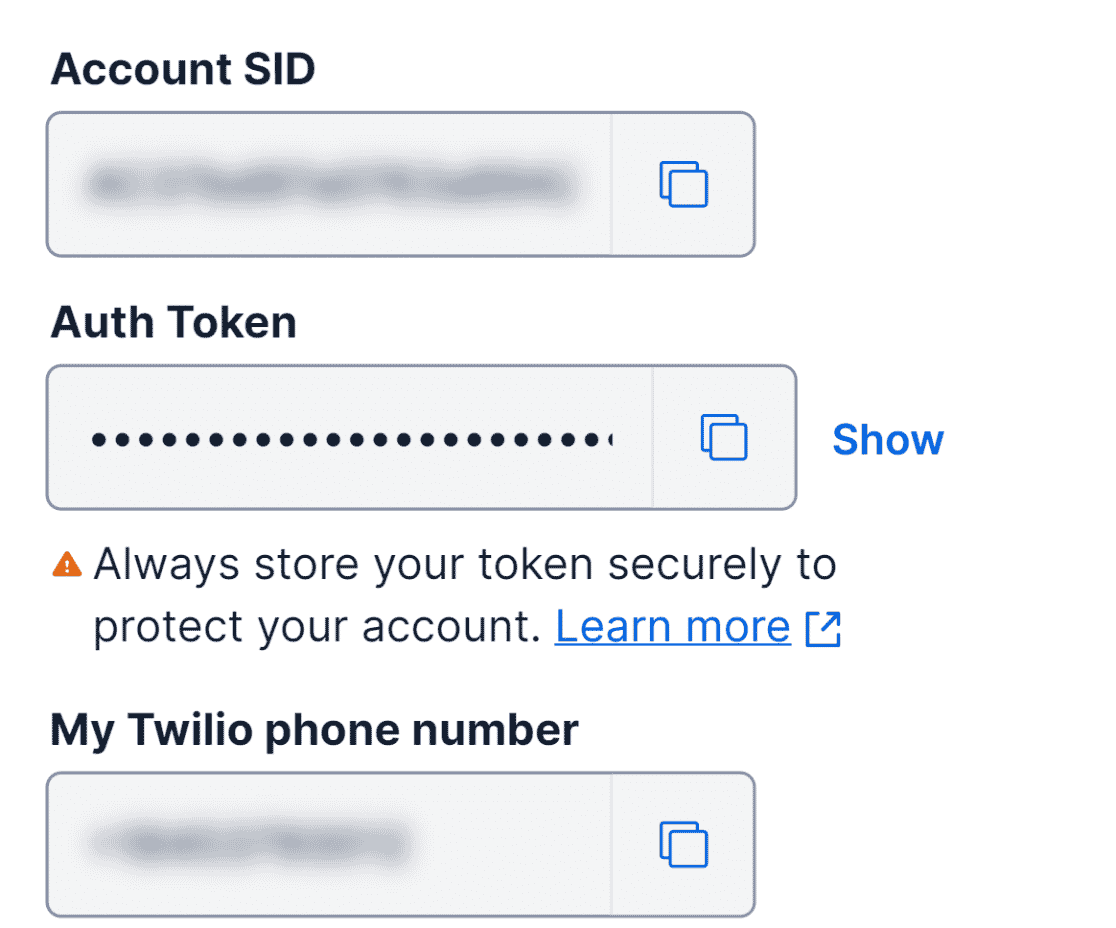
Agora, retorne às configurações de alertas SMTP do WP Mail e insira esses detalhes copiados nos campos na seção SMS via seção Twilio .
Observe que seu número de telefone Twilio deve ir para o campo From Phone Number e o To Phone Number deve conter o número onde você deseja receber as notificações de falha por e-mail.
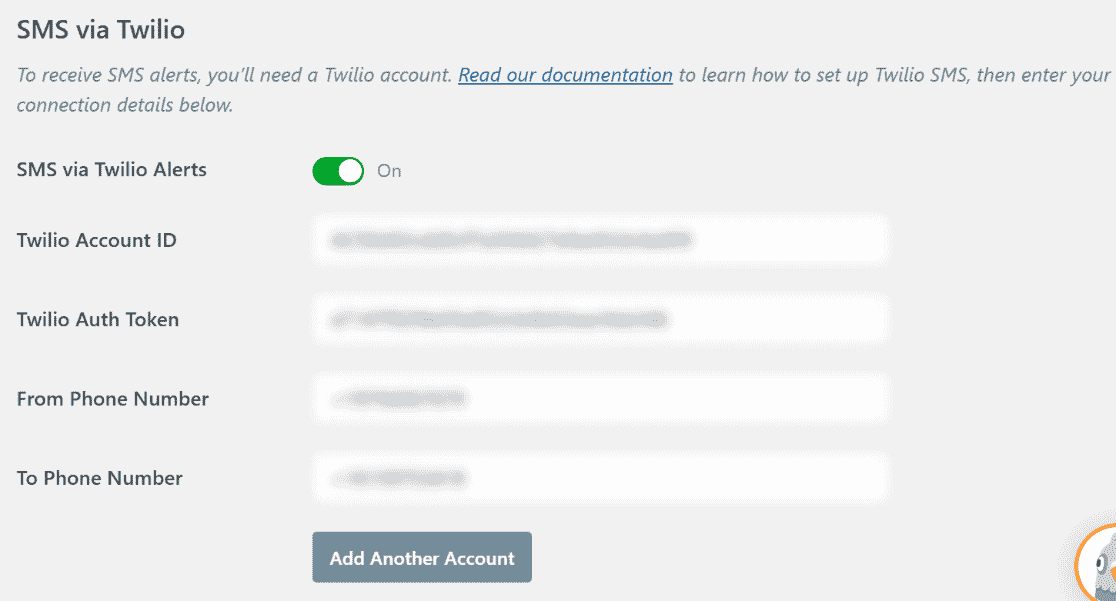
Você pode adicionar vários números de telefone, se desejar. Basta clicar no botão Adicionar outra conta e repetir o processo como antes com um novo número desta vez.
Devido aos limites de caracteres do SMS, os alertas SMS não são tão detalhados quanto outras integrações. Mas eles ainda contêm informações valiosas para notificá-lo de uma falha de e-mail.
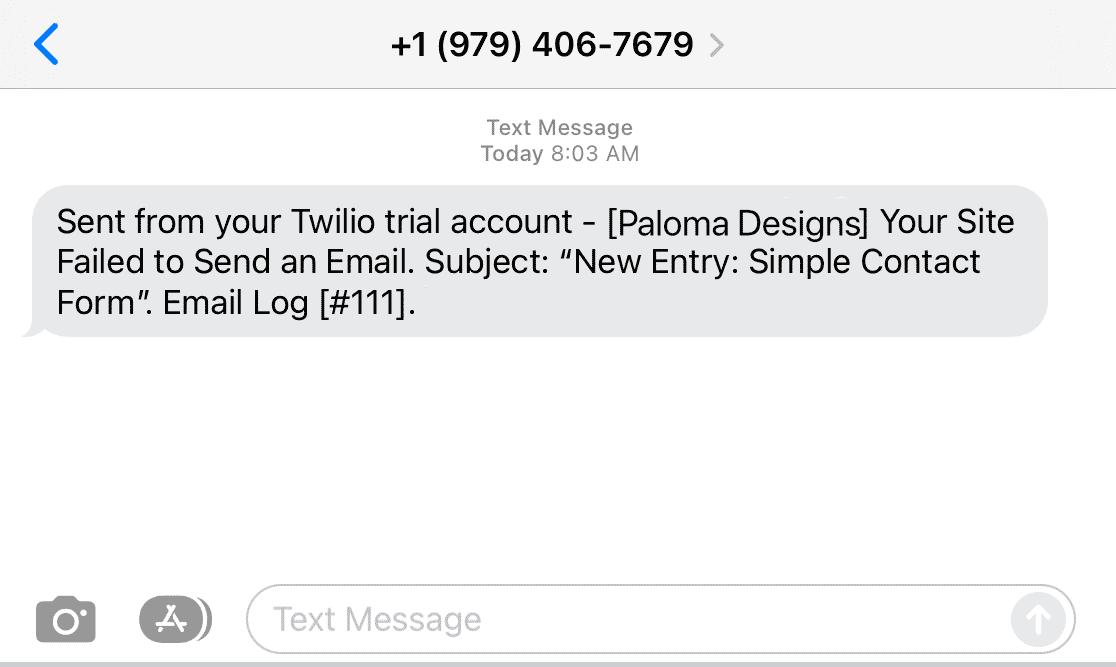
Por fim, mostraremos como receber notificações por meio de webhooks personalizados.
Método nº 4: alertas de falha de e-mail por meio de webhooks personalizados
O recurso WP Mail SMTP Alerts permite que você receba notificações com qualquer serviço que suporte webhooks personalizados.
Basta ativar a opção Alertas de Webhooks e inserir o URL do Webhook que você gostaria de usar para receber notificações sempre que ocorrer um erro de e-mail.

Lembre-se de que você pode configurar todas as integrações de notificação acima se quiser receber alertas por meio de várias plataformas ao mesmo tempo.
E é isso! Agora você está pronto para receber alertas em seus aplicativos favoritos quando seus e-mails do WordPress pararem de funcionar.
Em seguida, conecte seu site com pagamentos de distribuição
O Stripe é um método muito popular para receber pagamentos online. Reunimos uma lista dos principais plugins de pagamento do Stripe se você estiver procurando recomendações.
Você também pode conferir nosso post sobre como alterar o endereço de e-mail de notificação do WordPress.
Receba alertas de falha de e-mail agora
Pronto para corrigir seus e-mails? Comece hoje com o melhor plugin SMTP para WordPress. O WP Mail SMTP Elite inclui a configuração White Glove completa e oferece uma garantia de reembolso de 14 dias.
Se este artigo o ajudou, siga-nos no Facebook e Twitter para mais dicas e tutoriais sobre WordPress.
